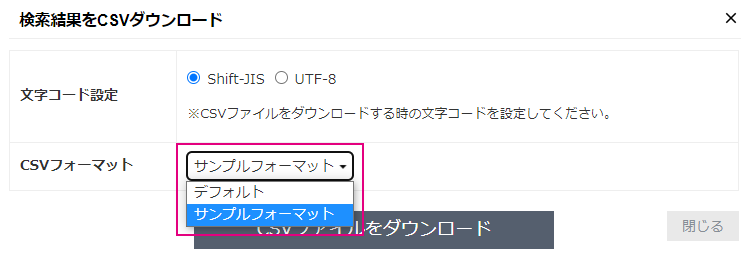CSVフォーマット設定
CSVインポート機能全般については、CSVインポート・ダウンロード機能 を参照してください。
CSVフォーマット設定とは
item、entry、form、reviewモジュールにおいて、シート単位でCSVフォーマットが定義できる設定です。
※管理者・マネージャー権限に設定可能。
CSVフォーマット項目(固定項目・任意項目)から、どの項目をCSVに出力し、どのような項目名称で表示するかが設定でき、項目の並び替えも可能です。
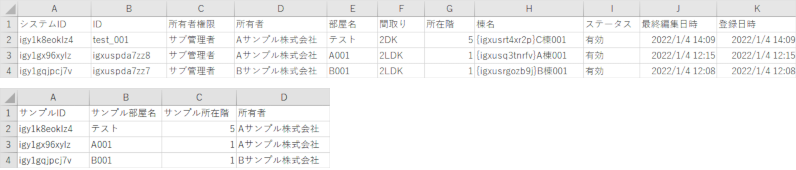
外部サービスの項目フォーマットに合わせた形式でCSVダウンロードしたり、別システムから出力されたデータを取り込む場合に活用できます。
CSVフォーマットを利用したインポートは、itemモジュールのみ対応しています。
CSVフォーマットの新規作成
まず、CSVフォーマットを定義します。設定は、シート > 各種設定 | CSVフォーマット設定から行います。
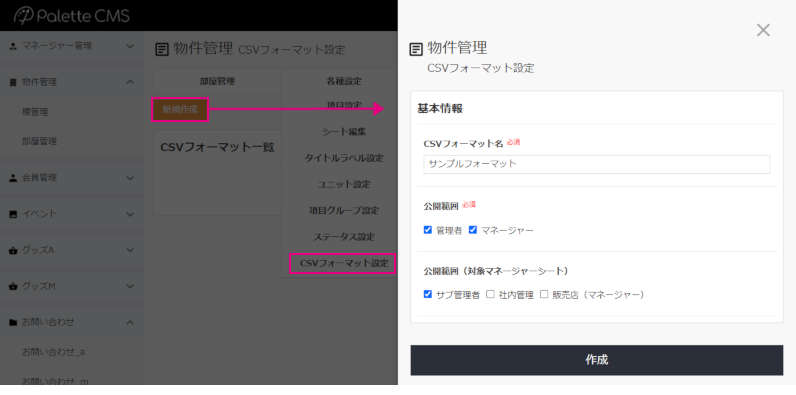
| CSVフォーマット設定 | 基本情報 | |
|---|---|
| CSVフォーマット名 | フォーマット名を設定します。 ※設定後の編集も可能です。 |
| 公開範囲 | フォーマットの公開範囲を設定。 管理者 / マネージャー |
| 公開範囲(対象マネージャーシート) | 公開範囲にマネージャーを設定した場合に対象シートを指定。 |
| ステータス | 新規登録時はいったん「無効」で登録されます。 変更時は一覧の鉛筆マークから編集してください。 |
CDVフォーマット:ステータスの「有効」化について
「有効」にすると公開範囲に設定中のフォーマットが管理画面上から選択可能になります。項目設定などを完了してから「有効」にすることを推奨します。
項目設定
次に、作成フォーマットに設定する項目を定義します。CSVフォーマット一覧のフォーマット名から項目設定に進みます。
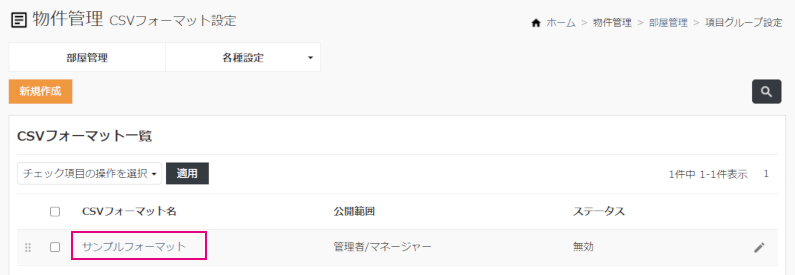
項目追加より必要な項目を設定します。項目のプルダウンリストにシートに設定されている全項目がリストされるので設定項目を選択します。
※システムで生成される固定項目もリストされます。
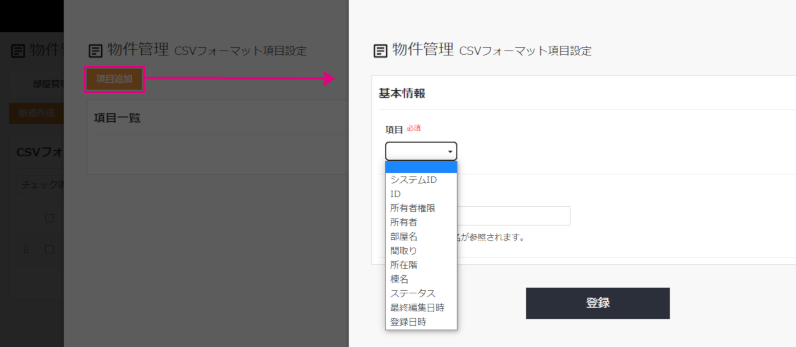
| CSVフォーマット項目設定 | 基本情報 | |
|---|---|
| 項目 | フォーマットに指定する項目を選択します。 ※設定後の編集も可能です。 |
| 表示名 | 項目名が設定(変更)できます。空の場合、項目名が参照されます。 |
作成フォーマットでインポートする場合の必須項目
作成したCSVフォーマットをインポートで利用する場合は、下記の項目を必ず含める必要があります。シートの所有者がマネージャーの場合は「所有者情報」も必須になります。
※ダウンロードのみで使用する場合は、特に指定はありません。
- アイテムの所有者が管理者の場合
-
- システムID(更新時のキーになります。新規登録時は空)
- ステータス(無効・有効など)
- 任意項目の内、必須設定の項目
- アイテムの所有者がマネージャーの場合
-
- システムID(更新時のキーになります。新規登録時は空)
- 所有者情報
- ステータス(無効・有効など)
- 任意項目の内、必須設定の項目
項目順序の設定
項目設定一覧で、該当項目をスライドして順序変更できます。
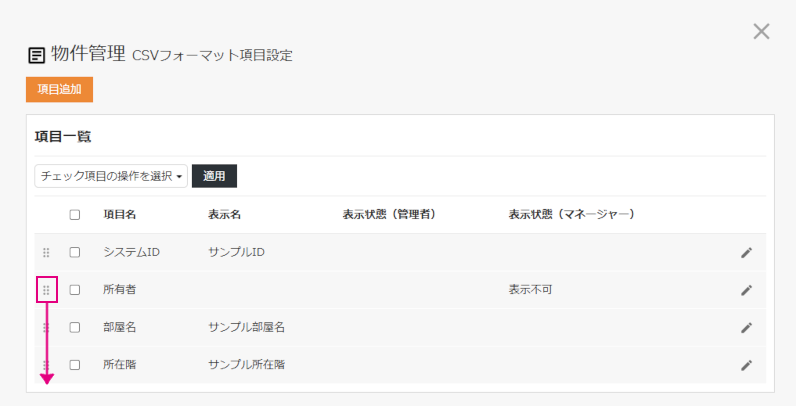
- 表示状態について
- 表示不可:固定項目はシステム上、特定権限には表示しない仕様の項目があり、その場合に表示されます。
- 権限不足:任意項目の設定で意図的に表示制限している場合に表示されます。
設定が完了後、一覧リストの鉛筆マークよりステータスを「有効」にすると、CSVフォーマットが公開されます。
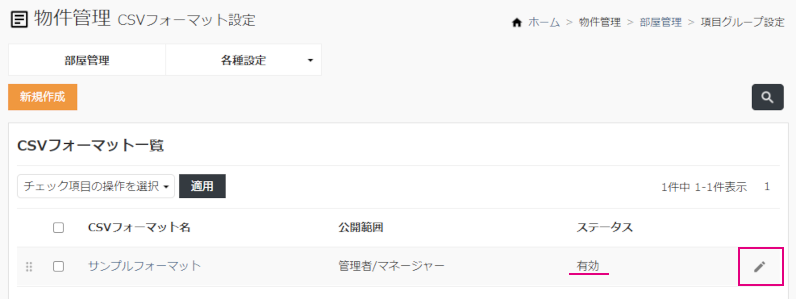
インポート・ダウンロード時のフォーマット選択
作成したフォーマットが公開されると、インポート・ダウンロード画面より選択が可能になります。